Configuratie van IPv4-gebaseerde klassenkaart op WAP551 en WAP561 access points
Doel
De Client Quality of Service (QoS)-functie bevat ondersteuning voor gedifferentieerde services (DiffServ) waarmee u netwerkverkeer kunt classificeren en beheren. De configuratie van diffserv begint met de configuratie van klassenkaart, die verkeer met betrekking tot het IP protocol en andere criteria classificeert. De configuratie van klassenkaart is essentieel zodat belangrijk verkeer in verschillende klassen kan worden gescheiden en een hogere prioriteit kan worden gegeven. Voor typische internettoepassingen zoals e-mail en bestandsoverdracht is een lichte achteruitgang van de service acceptabel. Voor toepassingen zoals spraakoproepen en videostroom, heeft om het even welke degradatie van de dienst ongewenste gevolgen.
Dit artikel legt uit hoe u een IPv4 Class Map op WAP551 en WAP561 access points kunt maken en configureren.
Toepasselijke apparaten
•WAP551
•WAP561
Softwareversie
· v1.0.4.2
Creatie van IPv4-klassenkaart
Stap 1. Meld u aan bij het hulpprogramma voor webconfiguratie en kies Client QoS > Class Map. De pagina Class Map wordt geopend:
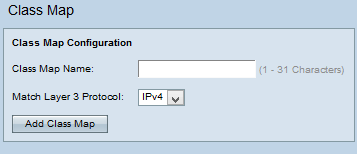
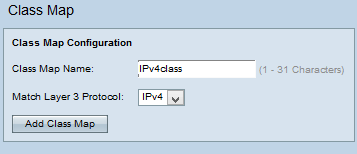
Stap 2. Voer de naam van de klassekaart in in het veld Naam klassekaart.
Stap 3. Kies het gewenste Layer 3-protocol uit de vervolgkeuzelijst Match Layer 3 Protocol. Als IPv6 is gekozen, raadpleegt u artikel Configuratie van IPv6-gebaseerde klassenkaart op WAP551 en WAP561 access points.
Stap 4. Klik op Klasse-kaart toevoegen om een nieuwe klassenkaart toe te voegen.
IPv4-klassenkaart
Volg de onderstaande stappen om de parameters te configureren in het configuratiegebied Match Criteria.
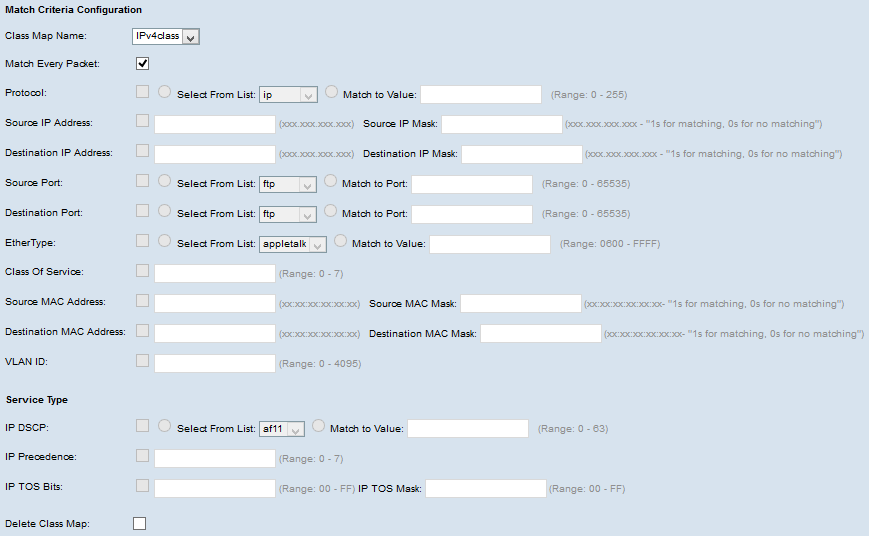
Stap 1. Kies de gemaakte class map uit de vervolgkeuzelijst Class Map Name.
N.B.: De volgende stappen zijn optioneel. De selectievakjes worden ingeschakeld. Schakel het vakje uit als u geen specifieke regel wilt toepassen.
Stap 2. Controleer de selectievakje Match Every Packet om de klassekaart voor elk frame of pakket aan te passen, ongeacht de inhoud ervan met het frame of pakket. Schakel het aanvinkvakje Match Every Packet uit om extra overeenkomende criteria te configureren.
Timesaver: Als Match Elk Packet is ingeschakeld, gaat u naar Stap 12.
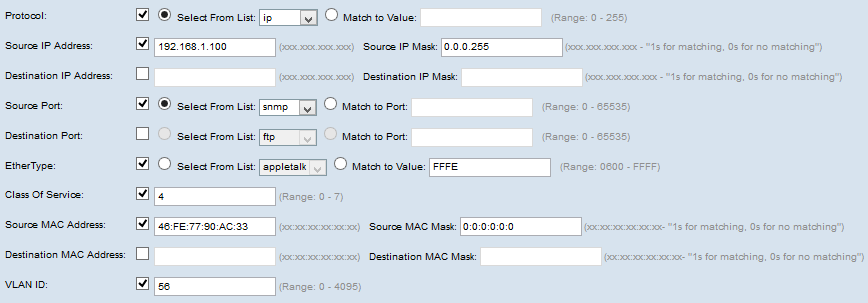
Stap 3. Schakel het aanvinkvakje Protocol in om een L3- of L4-protocolovereenkomende voorwaarde te gebruiken op basis van de waarde van het veld IP-protocol in IPv4-pakketten. Als het aanvinkvakje Protocol is ingeschakeld, klikt u op een van de volgende keuzerondjes:
· Selecteer uit lijst — Protocol om te kiezen uit de vervolgkeuzelijst Selecteren uit lijst.
· Overeenkomsten met waarde — voor protocol dat niet in de lijst voorkomt. Voer een standaard IANA-toegewezen protocol-ID-bereik van 0 tot 255 in.
Stap 4. Controleer het aanvinkvakje Bron IP-adres om het IP-adres van de bron in de overeenkomende voorwaarde op te nemen. Voer in de betreffende velden het IP-adres en het wild card-masker van de bron in.
Stap 5. Schakel het aanvinkvakje IP-adres bestemming in om het IP-adres van de bestemming in de overeenkomende voorwaarde op te nemen. Voer in de betreffende velden het IP-adres en het wild card-masker van de bestemming in.
Stap 6. Controleer het aanvinkvakje Source Port om een bronpoort op te nemen in de overeenkomende voorwaarde. Als het selectievakje Bron poort is ingeschakeld, klikt u op een van de volgende keuzerondjes:
· Selecteer uit lijst — bronpoort om te kiezen uit de vervolgkeuzelijst Selecteren uit lijst.
· Overeenkomsten met poort — Voor bronpoorten die niet in de lijst staan. Voer het poortnummer in dat tussen 0 en 65535 ligt en drie verschillende typen poorten bevat:
- 0 tot en met 1023 — Bekende havens.
- 1024 tot en met 49151 — Geregistreerde havens
- 49152 tot 65535 — Dynamische en/of private havens.
Stap 7. Controleer het aanvinkvakje Bestemmingshaven om een bestemmingshaven in de overeenkomende voorwaarde op te nemen. Als het aanvinkvakje Doelpoort is ingeschakeld, klikt u op een van de volgende keuzerondjes:
· Selecteer uit lijst — Doelpoort om te kiezen uit de vervolgkeuzelijst Selecteren uit lijst.
· Overeenkomsten met poort — Voor bestemmingshavens die niet in de lijst voorkomen. Voer in het veld Overeenkomsten met poort het poortnummer in dat tussen 0 en 65535 ligt. Het bereik omvat drie verschillende soorten poorten:
- 0 tot en met 1023 — Bekende havens.
- 1024 tot en met 49151 — geregistreerde havens.
- 49152 tot 65535 — Dynamische en/of private havens.
Stap 8. Controleer het aanvinkvakje EtherType om de matchcriteria te vergelijken met de header van een Ethernet-frame. Als het selectievakje EtherType is ingeschakeld, klikt u op een van de volgende keuzerondjes:
· Selecteer uit lijst — Protocol om uit de vervolgkeuzelijst te kiezen. De vervolgkeuzelijst bevat appletalk, arp, ipv4, ipv6, ipx, netbios, pppoe.
· Overeenkomsten met waarde — voor de aangepaste protocolidentificatie. Voer de identificatiecode in die varieert van 0600 tot FFFF.
Stap 9. Controleer het aanvinkvakje Service Class om de gebruikersprioriteit van 802.1p te vergelijken met een Ethernet-frame. Geef de prioriteit op die varieert van 0 tot 7 in het veld Klasse van service.
· 0 — Optimale inspanning.
· 1 — Achtergrond.
· 2 — Reserve.
· 3 — Uitstekende inspanning.
· 4 — Gecontroleerde lading.
· 5 — Video.
· 6 — Spraak.
· 7 — Netwerkbeheer.
Stap 10. Controleer het aanvinkvakje Source MAC Address om het MAC-adres van de bron te vergelijken met een Ethernet-frame. Als het wordt gecontroleerd, ga het adres bron van MAC in het gebied Bron van het Adres van MAC en het masker bron van MAC in het gebied Bron van het Masker van MAC in. Het masker van bron MAC specificeert welke beetjes in het adres bron van MAC tegen een kader moeten worden vergeleken Ethernet.
Stap 11. Controleer het aanvinkvakje MAC-adres bestemming om het MAC-adres van bestemming te vergelijken met een Ethernet-frame en voer het MAC-adres van bestemming in het veld MAC-adres van bestemming en het MAC-masker van bestemming in het veld MAC-masker van bestemming in. Het masker van MAC van de bestemming specificeert welke beetjes in het adres van bestemmingsMAC tegen een kader moeten worden vergeleken Ethernet.
Stap 12. Controleer het aanvinkvakje VLAN-ID dat de VLAN-id moet worden aangepast aan IP-pakketten. Voer de VLAN-id in die varieert van 0 tot 4095 in het veld VLAN-id.
Opmerking: slechts één van de services kan worden geselecteerd uit het gebied Service Type en kan worden toegevoegd voor de matchvoorwaarde.

Stap 13. Schakel het aanvinkvakje IP DSCP in om de pakketten aan te passen die op IP DSCP-waarden zijn gebaseerd. Als het selectievakje IP DSCP is ingeschakeld, klikt u op een van de volgende radioknoppen:
· Selecteer uit lijst — IP DSCP-waarde om uit de vervolgkeuzelijst Selecteren uit lijst te kiezen.
· Aanpassen aan waarde — DSCP-waarden aanpassen. Voer in het veld Overeenkomsten met waarde de DSCP-waarde in die tussen 0 en 63 ligt.
Stap 14. Controleer het aanvinkvakje IP-voorrang om een waarde voor IP-voorrang in de overeenkomende voorwaarde op te nemen. Als het aanvinkvakje IP-voorrang is ingeschakeld, voert u een waarde voor IP-voorrang in die varieert van 0 tot 7.
Stap 15. Schakel het aanvinkvakje IP TOS Bits in om de Type of Service-bits van het pakket in de IP-header te gebruiken als overeenkomende criteria. Als het aanvinkvakje IP TOS Bits is ingeschakeld, voert u de IP TOS-bits in die variëren van 00-FF en IP TOS-masker, dat varieert van 00-FF in de respectieve velden.
Stap 16. Om de klassenkaart te wissen, controleer het vakje van de Klasse van de Verwijdering Klasse Map.
Stap 17. Klik op Save (Opslaan).
Revisiegeschiedenis
| Revisie | Publicatiedatum | Opmerkingen |
|---|---|---|
1.0 |
10-Dec-2018 |
Eerste vrijgave |
 Feedback
Feedback